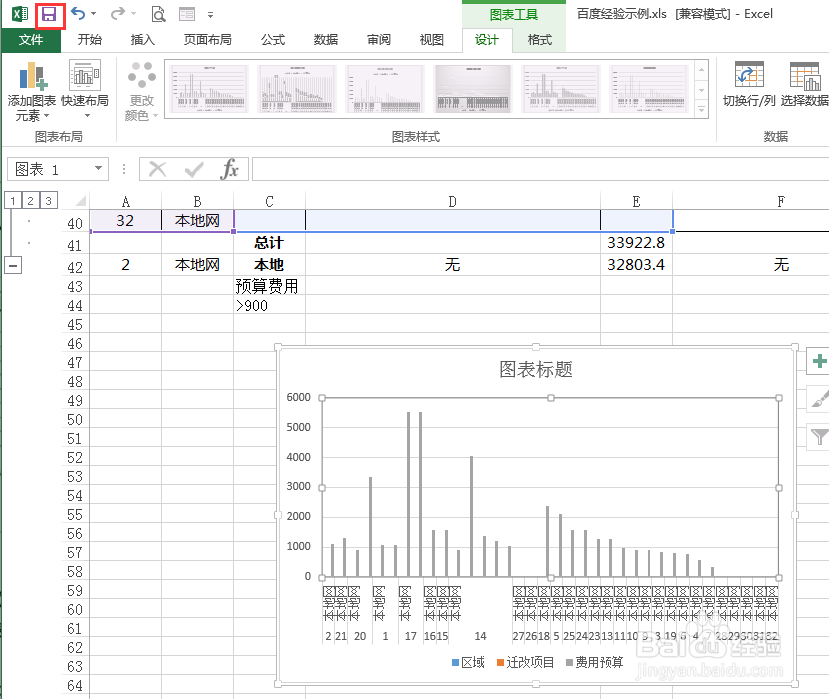excel如何调整图表类型布局和样式
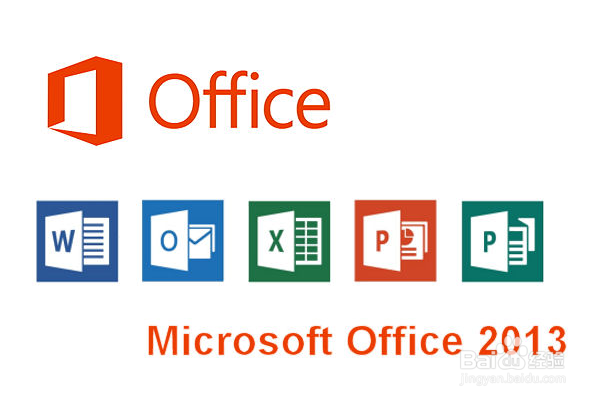
工具/原料
excel2013
1.如何调整图表布局
1、选中创建好的图表,【兔脒巛钒图表工具】栏中切换到【设计】选项卡,单击【图表布局】组中的【快速布局】按钮,在弹出的下拉列表中选择【布局3】选项。
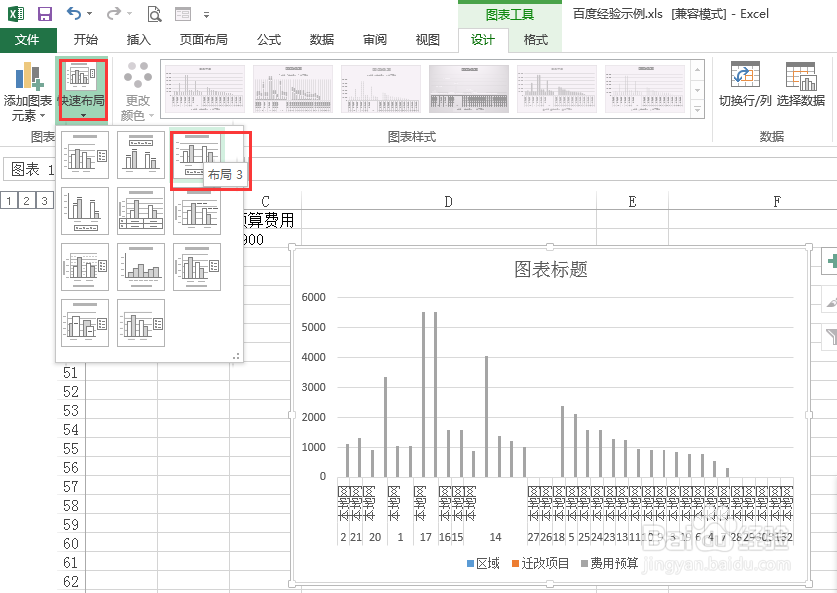
2、返回excel2013文档,设置效果如图所示。
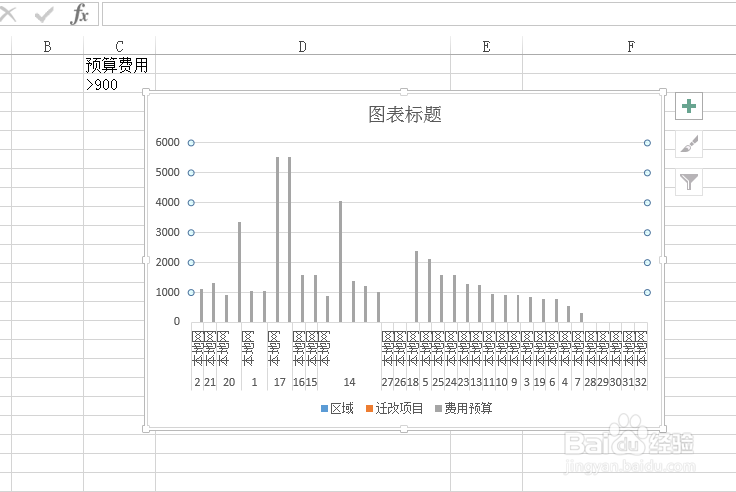
2.如何更改图表类型
1、选中柱形图,然后单击鼠标右键,选择【更改图表类型】。
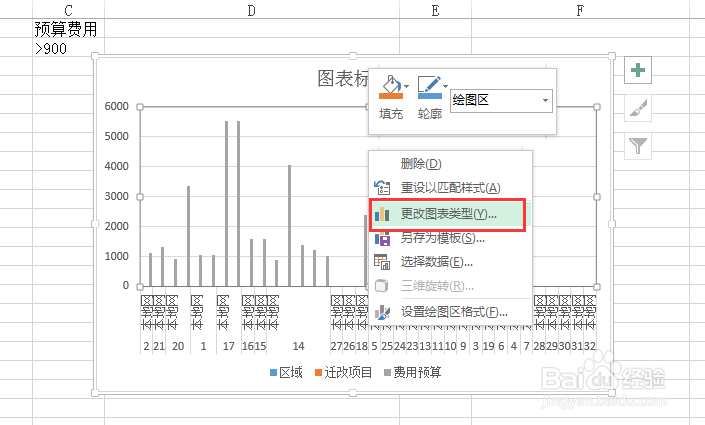
2、弹出【更改图表类型】对话框,从中选择要更改的类型即可。
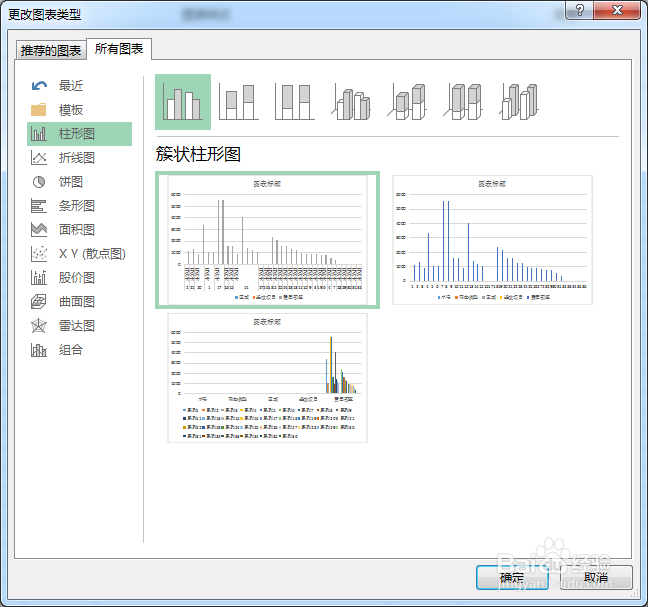
3、也可以选择【推荐的图表】选项。
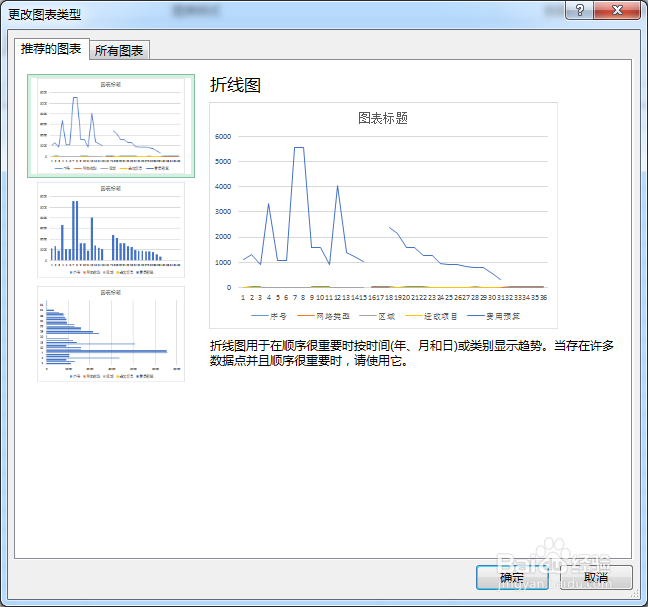
4、调整完毕后记得保存修改,直接【Ctrl】+【S】也可以。